TEKNIK
SELEKSI RAMBUT (PHOTOSHOP)
penyeleksian helai rambut pada photoshop merupakan
hal yang sedikit rumit, bagi pengguna awam, biasanya mereka hanya memotong
bagian helai rambut di potong langsung menggunakan bantuan polygonal
lasso tool atau magic wand, hal ini tidak sebaik kita
menggunakan channel atau extract, agar anda dapat
menyeleksi bagian helai rambut agar dapat terseleksi sedetil mungkin, caranya
perhatikan betul tutorial di atas.
1.2 Klik Channel
Blue, pilih channel yang membuat kulit agak gelap, .lihat gambar
1.3
Kemudian Klik Channel Red, Pilih Channel merah agar Background
lebih terang, lihat gambar.
1.4 Klik
Image > Callculation (menggabungkan channel)
1.5
Gabungkankan antara Channel Red dan Blue yang kita lihat
sebelumnya
1.6
Caranya pilih dan atur seperti gamabar di bawah.
- Source
1
pilih Channel RED
- Source
2
pilih Channel Blue
- Blending
Overlay (pilih yang jelas perbedaan background dan
rambut)
- Opacity
: 77%
1.7 Klik Foreground,
Ubah Menjadi warna Hitam
1.8
Kemudian Klik Brush Toll > Hard Brush > Size
: 21 (sesuaikan) > Opacity 100
1.9 Brush
Pada Bagian wajah dan tubuh (Area Merah), kecuali
bagian helai rambut, Perhatikan Gambar
2.0
Hingga hasilnya akan seperti tampak pada gambar di bawah
2.2
Kemudian Klik Burn Tool pada toolbox
2.3 Atur Brush
> Soft Brush > Size : 65 (sesuaikan)
> INGAT pada Range pilih Shadow > Exposure
: 29 %.
2.4 Brush
pada Helai Rambut (Area Merah) hingga terlihat
gelap. Lihat Gambar
2.5
Kemudian Pilih Dodge Tool pada Toolbox
2.6 Atur Brush
> Soft Brush > Size : 65 (sesuaikan)
> INGAT pada Range pilih Highlight > Exposure
: 21 %.
2.7 Brush
pada Backgorund (Area Merah) hingga terlihat
terang. Lihat Gambar
2.8 Tekan
Ctrl+i (Inverse)untuk memutar warna Hitam dan Putih
2.9
Kemudian pilih kembali Dodge Tool, Lalu Brush pada
pinggiran rambut (Area Merah)
3.0
Select > Load Selections > OK
3.1
Secara Otomatis Warna Putih Terseleksi
3.2 Klik
kembali Channel Pilih RGB
3.3 Klik Layers
Kemudian Background
3.4
Selanjutnya Buat Halaman Baru > Warna Merah >
Ukuran yang sama, Lalu Drag menggunakan Move
Tool seperti gambar di bawah
3.5 Maka Hasilnya
akan seperti tampak pada gambar di bawah ini
Semoga tutorial di atas berguna..... N
slamat mencoba
[source by : Cerdas Komputer]










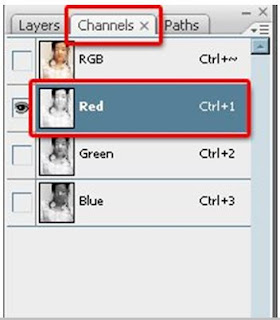

























No comments:
Post a Comment